一、简介
PyCharm是一款Python IDE,其带有一整套可以帮助用户在使用Python语言开发时提高其效率的工具,比如, 调试、语法高亮、Project管理、代码跳转、智能提示、自动完成、单元测试、版本控制等等。此外,该IDE提供了一些高级功能,以用于支持Django框架下的专业Web开发。
二、下载及安装
1.下载
进入PyCharm官方下载地址:链接(可跳转)
这里推荐下载社区版(免费使用)
2.安装
1.找到你下载PyCharm的路径,双击.exe文件进行安装

2.点击 Next 后,我们进行选择安装路径页面(尽量不要选择带中文和空格的目录)
选择好路径后,点击 Next 进行下一步

3.进入 Installation Options(安装选项)页面,全部勾选上。点击 Next

4.进入 Choose Start Menu Folder 页面,直接点击 Install 进行安装

5.等待安装完成后出现下图界面,我们点击 Finish 完成。

三、创建项目及文件
1.双击桌面上的 Pycharm 图标,进入到 Pycharm 中
我们勾选 I confirm 后,点击 Continue

2.现在进入到创建项目界面,我们选择 New Project 新建项目

3.我们修改 Location (项目目录路径),自己起个名my_pythonProject
选择interpreter(解释器):我的版本是python3.6
ps:没有解释器的需要去官网下载哈(配置就不讲了,需要的也可出一期)

4创建. py 文件,选择项目点击 New-> Python File,然后输入文件名为 test

5.运行
写入代码,右键选择Run‘test’



当看见控制台输入Hello Python,到这里PyCharm就安装好了。
四、实用小功能
1.字体设置
点击PyCharm界面左上角的File->Settings,在搜索栏中输入incresse回车,在右侧的Editor Action下对Increase Font Size单击,选中Add Mouse Shortcut设置Ctrl+滚轮向上实现增大字体。减小字体输入decrease 同理操作。

2.汉化
有需要汉化的可以往下看哈
同样的File->Settings->Plugins(插件)在搜索栏中输入Chinese(Simplified)下载中文插件并安装重启PyCharm即出现汉化


关于Python的技术储备
在这里给大家分享一些免费的课程供大家学习,下面是课程里面的截图,扫描最下方的二维码就能全部领取。
1.Python所有方向的学习路线

2.学习软件
工欲善其事必先利其器。学习Python常用的开发软件都在这里了,给大家节省了很多时间。

3.学习资料

4.实战资料
实践是检验真理的唯一标准。这里的压缩包可以让你再闲暇之余帮你提升你的个人能力。

5.视频课程

我已经上传至优快云官方,如果需要可以扫描下方官方二维码免费获取【保证100%免费】
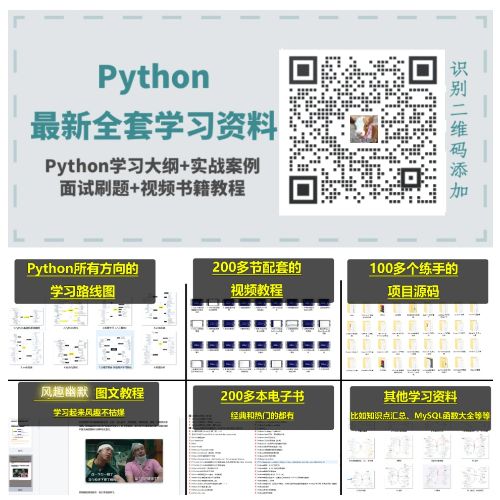




 本文介绍了PyCharm这款PythonIDE的下载、安装步骤,包括创建新项目、文件操作,以及字体设置和汉化方法。同时,还推荐了Python学习资源,如学习路线、软件、资料和实战项目,帮助读者快速上手和提升技能。
本文介绍了PyCharm这款PythonIDE的下载、安装步骤,包括创建新项目、文件操作,以及字体设置和汉化方法。同时,还推荐了Python学习资源,如学习路线、软件、资料和实战项目,帮助读者快速上手和提升技能。
















 3万+
3万+

 被折叠的 条评论
为什么被折叠?
被折叠的 条评论
为什么被折叠?








